Y ОУ се опитвате да коригирате разрешенията грешка в файлове и папки в WordPress? Неправилно разрешенията за файловете и папките може да причини грешки на вашия WordPress сайт по време на зареждане. В тази статия, ние ще ви покажем колко лесно е да се коригира грешката на правата за достъп до файлове и папки в WordPress.
Каква е разликата между разрешения за файлове и папки в WordPress?
Вашият жител сайт WordPress живеят на вашия компютър, пускате WordPress хостинг компания. Този компютър действа като сървър и използва специален софтуер (като правило, Apache) за управление на файлове и да ги обслужва в браузър.
Неправилно права върху файловата може да блокират WordPress, за да създадете папка, да качвате снимки. или да се изпълнява необходимата сценария. Неправилно разрешения също могат да застрашат сигурността на вашия WordPress сайт.
В повечето случаи, WordPress се опитват да ви предупредя, че не може да редактирате файла, да създадете папка, или не може да се записва на диска. Въпреки това, понякога не можете да видите съответните съобщения за грешка.
Правилни разрешения за файлове и папки на WordPress
Правилния набор от права за достъп до файлове и папки позволява WordPress да създавате папки и файлове. Следните параметри се препоръчват за повечето потребители.
Нека да видим колко лесно е да се определи правата върху файловете и папките на WordPress.
определи права за достъп до файлове и папки в WordPress, използвайки FTP
Първо, вие ще трябва да се свърже със страницата с помощта на WordPress в FTP - клиент. След свързването към мрежата, да разглеждате в главната директория на вашия WordPress сайт.
След това изберете всички папки в главната директория, а след това щракнете с десния бутон, за да изберете "File Permissions.
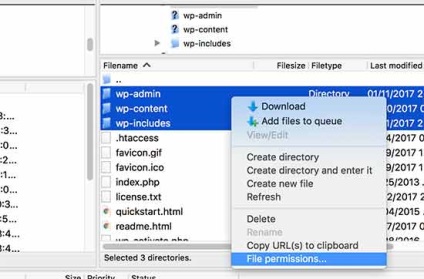
Това ще доведе до диалоговия прозорец разрешенията му.
Сега ще трябва да въведете цифрова стойност от 755 в областта. Тогава ще трябва да кликнете върху полето "за поддиректории рекурсивно (рекурсивно в поддиректории)." и след това изберете "Прилагане на папки (прилагат само директории)".
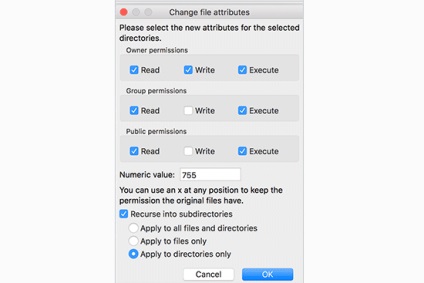
Щракнете върху бутона OK, за да продължите. Вашият FTP-клиент започва определяне на разрешения файлове и папки и подпапки. Вие ще трябва да се изчака приключването на процеса.
След това трябва да изберете всички файлове и папки в главната директория на вашия WordPress сайт, а след това щракнете с десния бутон на мишката, за да изберете разрешенията на файловете.
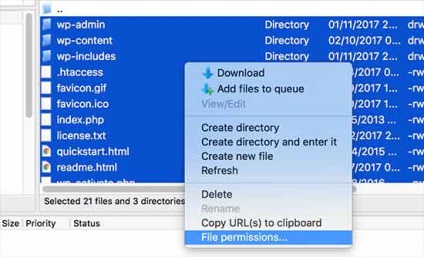
Ще подаде диалогов прозорец разрешения.
По това време ще трябва да въведете цифрова стойност 644. Тогава ще трябва да кликнете върху полето "за поддиректории рекурсивно (рекурсивно в поддиректории)", след това кликнете върху "Прилагане на файлове само (се отнасят само за файлове)".
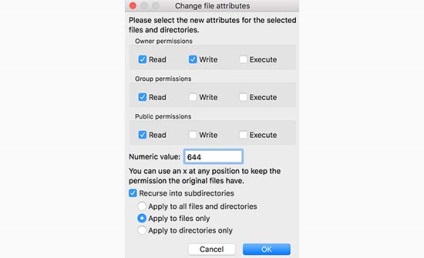
Щракнете върху бутона OK, за да продължите.
Вашият FTP-клиент сега ще започне разрешения инсталационния файл на всички файлове на вашия WordPress сайт.

Свързани статии
